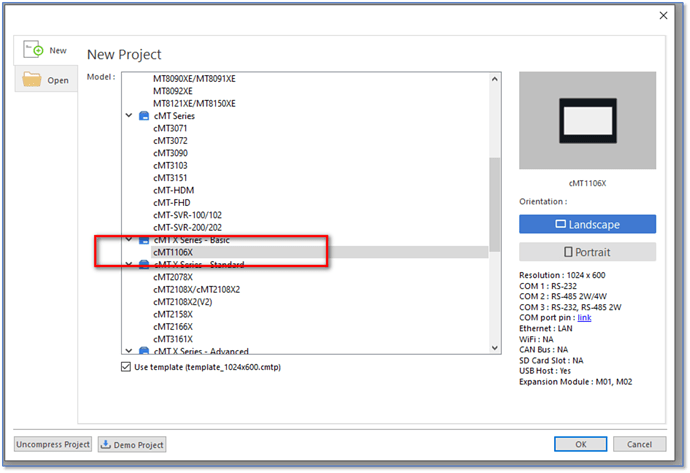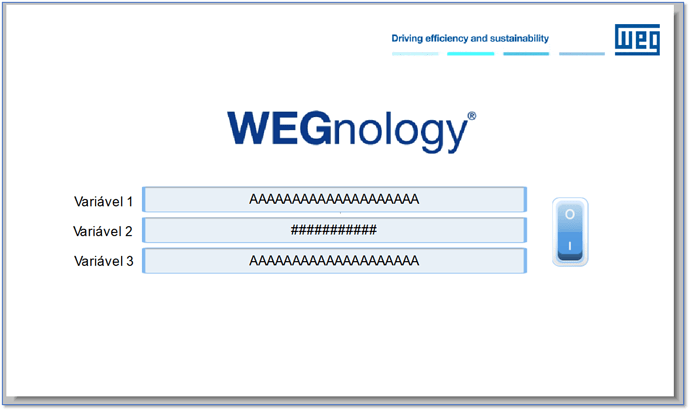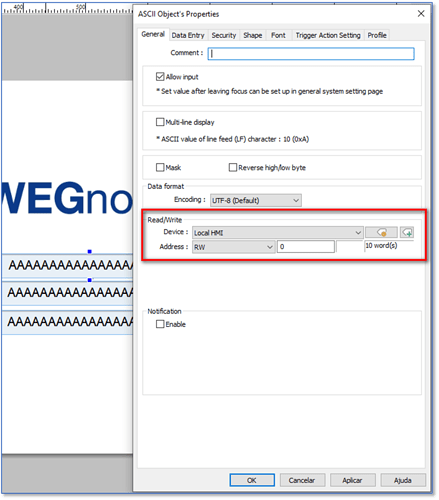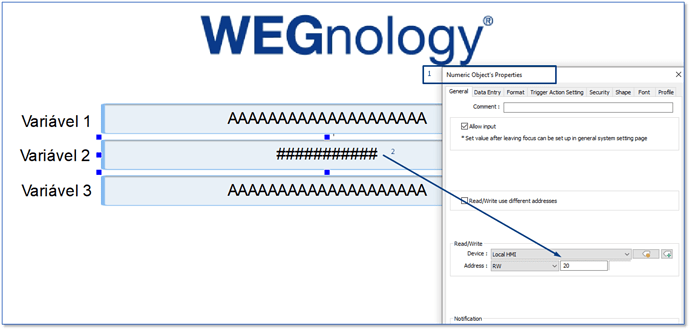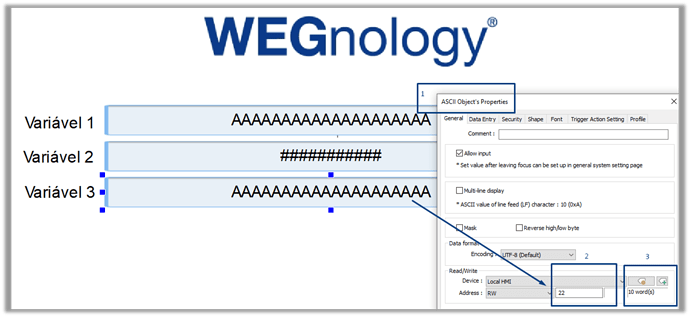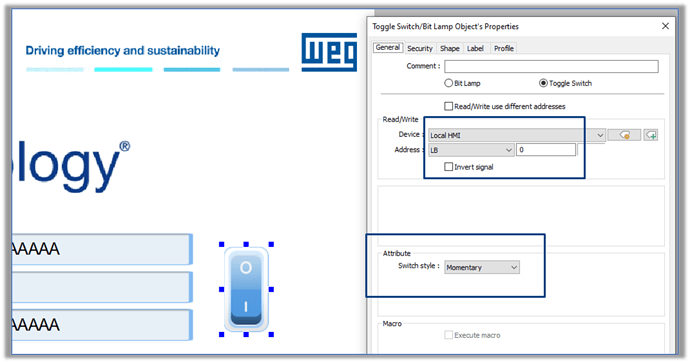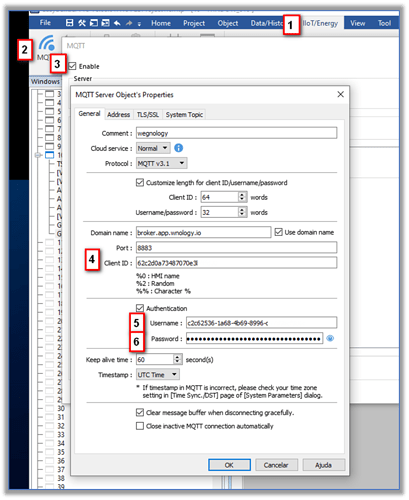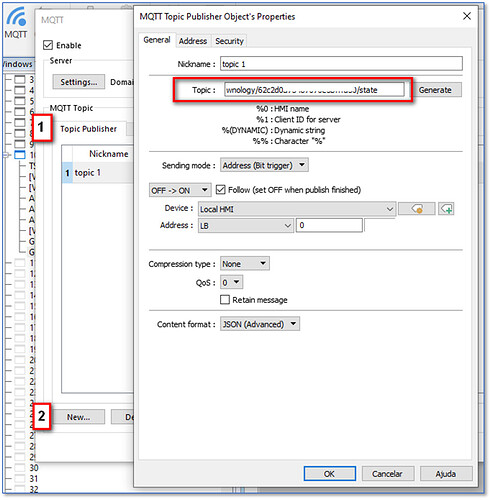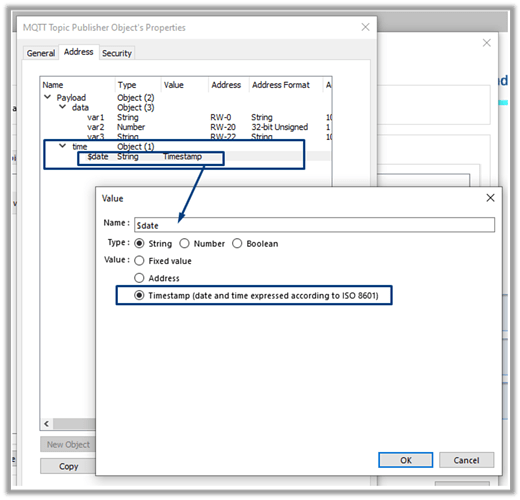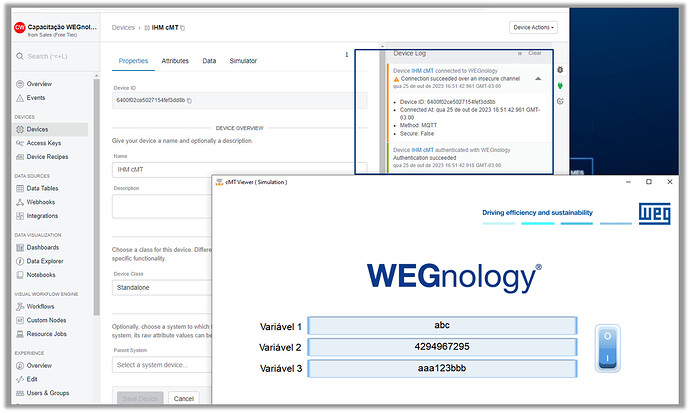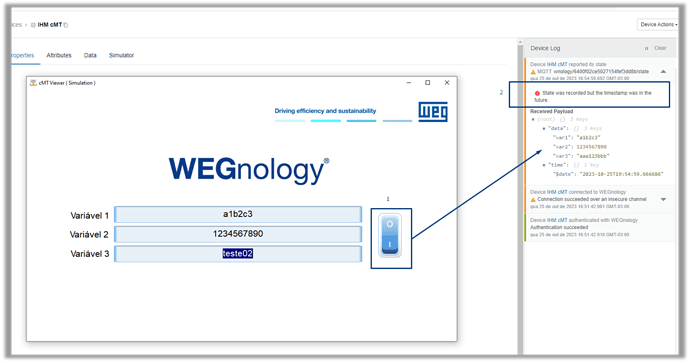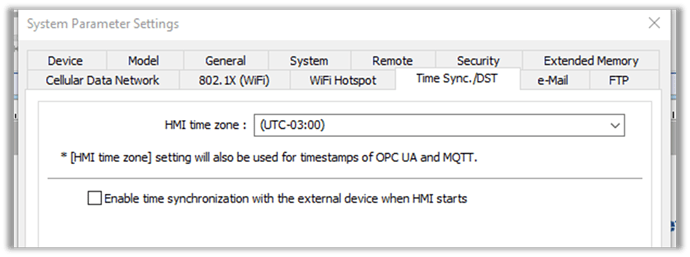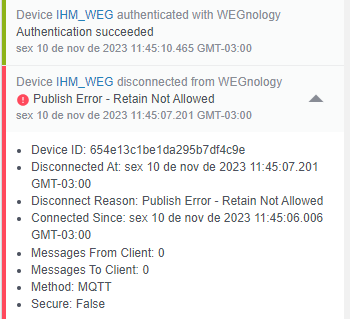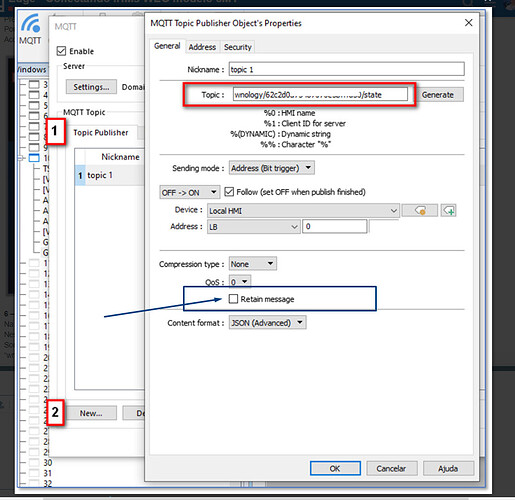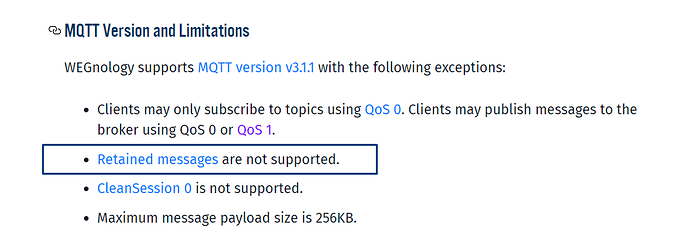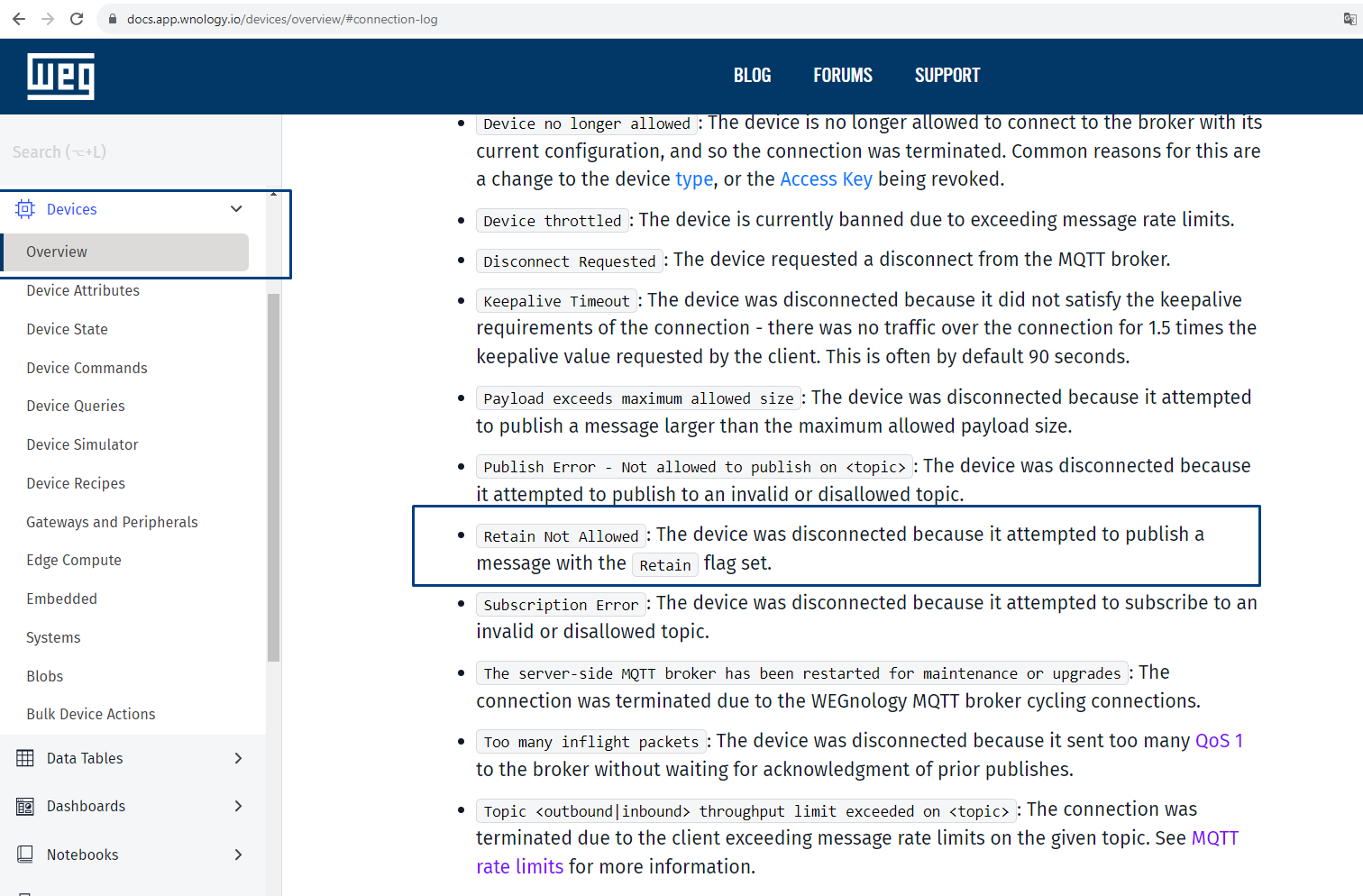Muitos clientes levantaram as seguintes perguntas:
" - Como poderei habilitar minha máquina / automação para o IoT, para a Indústria 4.0?"
" - Como habilitarei estes recursos para meus clientes finais, ou para minha própria empresa de forma fácil? "
Muitas vezes seu sistema já possui os dados concentrados em uma IHM WEG.
As IHMs WEG já possuem a conectividade MQTT.
Esta conectividade pode ser ajustada tanto nas IHMs modelo MT quanto as mais novas, as cMT.
Desta forma, a solução “habilitadora” que é a Plataforma IoT WEGnology® pode compor a “sua” solução para seus clientes de maneira fácil e prática!
Objetivo do passo a passo
Este passo a passo visa apresentar a fácil conexão de dados com a Plataforma WEGnology® ao utilizar as IHMS WEG CMT (em outro tópico, futuramente mostraremos as MTs).
Este procedimento deve durar cerca de 20 minutos para termos o resultado final.
1 – Programação na IHM - Projeto
Utilizando o editor crie um novo projeto. Para o exemplo, estamos utilizando uma IHM Modelo cMT1106X
2 – Layout da Tela
O objetivo é enviar três variáveis com controle do envio MQTT. Para isto, iremos criar três campos para as variáveis e um botão para envio.
3 – Criar campos de entrada
- Primeira variável tipo String
Iremos usar as variáveis Retentivas da IHM, as RWs. Como trata-se de uma string, iremos limitar em 10 WORDs (20 letras).
Observação: Tome cuidado para não sobrepor os endereços, ou seja, a próxima variável inicia no endereço RW20!
- Segunda variável (numérica)
Para termos um exemplo mais amplo, vamos criar a segunda variável sendo numérica.
1- Tipo numérico
2- Iniciar do endereço 20, porque a variável anterior no formato String ocupou 20 bytes (do RW0 ao RW19).
- Terceira variável, (outra string).
A terceira variável pode iniciar no endereço RW22, já que a anterior era numérica em 32bits (usa duas words).
Também configuramos ela para termos 10 Words, ou seja: 20 bytes = 20 caracteres, letras…
5 – Criar o Botão de impulso:
Será uma “toggle Switch” no endereço LB0 e com acionamento por impulso (momentary). Este bit será utilizado para comandar o envio das mensagens para a Plataforma IoT WEG WEGnology®
6 – Configuração do MQTT
Abra o menu “IIoT/Energy” (1), Clique no botão “MQTT” (2) e habilite a opção (3).
Preencha os valores conforme a janela a seguir.
Porém nos itens 4, 5 e 6 você deve preencher respectivamente, seu DeviceID, sua Access Key e sua Access Secret, gerados na Plataforma. E clique em OK.
6 – Configurando o tópico
Na guia “Topic Publisher” (1), Clique em “New” (2) para abrir a janela de configuração de tópicos.
Nesta janela, preencha tudo conforme a seguir.
Somente substitua o ID “do seu Device” no item “Topic”. Seguindo o padrão da plataforma: “wnology/deviceID/state.
Montando o JSON padrão da Plataforma IoT WEGnology®
Para o JSON estar de acordo com o payload próprio da Plataforma, você deve configurar conforme a seguir.
Note que estamos formando o payload padrão, inicialmente o objeto “data” contendo as variáveis e depois utilizamos o objeto “time” para enviar os valores “com o horário da IHM”.
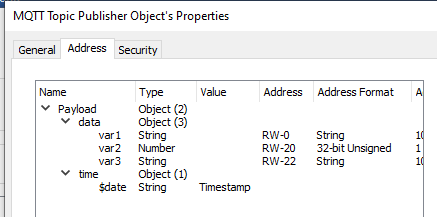
Ajuste do timestamp no JSON Advanced:
Agora podemos testar, no Software EasyBuilder, clique em “Online Simulation”
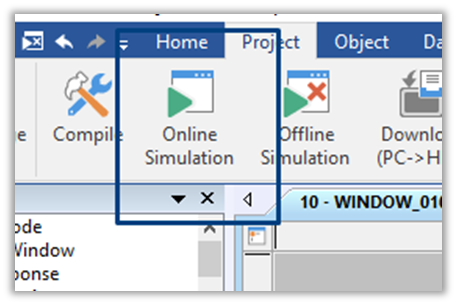
Observando no estado do seu dispositivo na Plataforma, você verá que conectou (1)
Ao clicar no botão (1), será enviado o payload via mqtt.
Podemos confirmar os valores chegando.
Note que em (2), o sistema informou que o timestamp está “no futuro”, para isto teremos que fazer alguns ajustes do fuso horário na IHM.
Ajuste do fuso horário na IHM
Considerações finais
É bastante fácil habilitar o IIoT em sua automação que já possui IHMS WEG.
Porém algumas funções que disponibilizamos nativamente em nossos Gateways e Edge Devices terão de ser desenvolvidas “manualmente” nos scripts das IHMs,
Por exemplo, ter o buffer de 30 dias para caso perca conexão com internet, cálculos como máximo, mínimo, integrador, diferencial e geração de alarmes.
Ou seja, você pode desenvolver sua solução completa ou adquirir equipamentos já com esta computação de borda embarcada.
Cada caso deve ser avaliado, mas para todos eles, temos soluções!